Si el Siri Remote o Apple TV Remote no funcionan
Obtén más información acerca de qué hacer si el mando no funciona como es debido.
Enlazar el mando
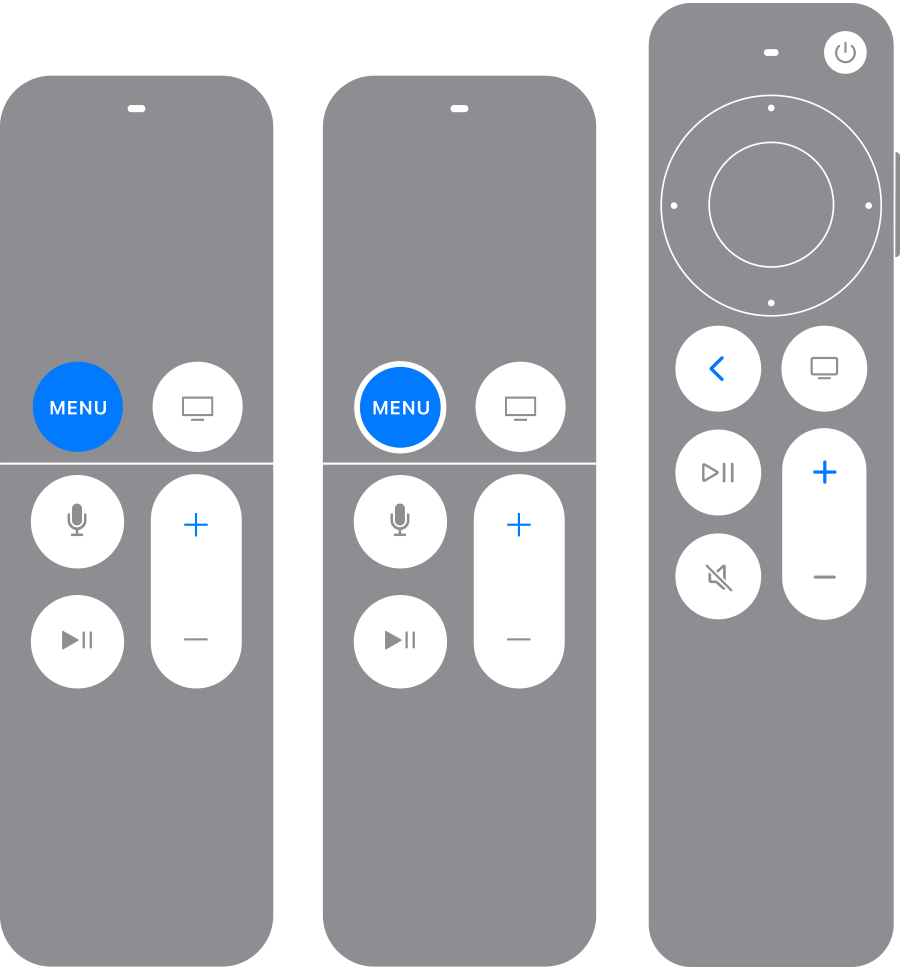
Si tu mando no funciona como es debido, primero intenta enlazar el mando con tu Apple TV o enlazarlo de nuevo.
Apunta el mando hacia el Apple TV. Asegúrate de que esté a unos ocho centímetros del Apple TV.
Mantén pulsado (o Menú) y durante cinco segundos.
Si se te pide, coloca el mando encima del Apple TV para completar el enlace.
Si no puedes enlazar el mando a distancia, asegúrate de que el Apple TV esté actualizado a la última versión de tvOS. Puedes usar el Apple TV Remote en el iPhone o iPad para comprobar qué versión de tvOS tienes en el Apple TV.
Comprobar la intensidad de la señal remota
En tu Apple TV con tvOS 18, abre Ajustes > Mandos y dispositivos > Mando.
Consulta el indicador de intensidad de señal remota (Bluetooth RSSI) en la pantalla.

Si el indicador muestra que tu señal es débil o si no tienes un indicador, muévete a menos de 6 metros de tu Apple TV. Aparta todo lo que se interponga entre tu mando y la parte frontal del Apple TV, del televisor, del receptor y de la barra de sonido.
Reiniciar el mando
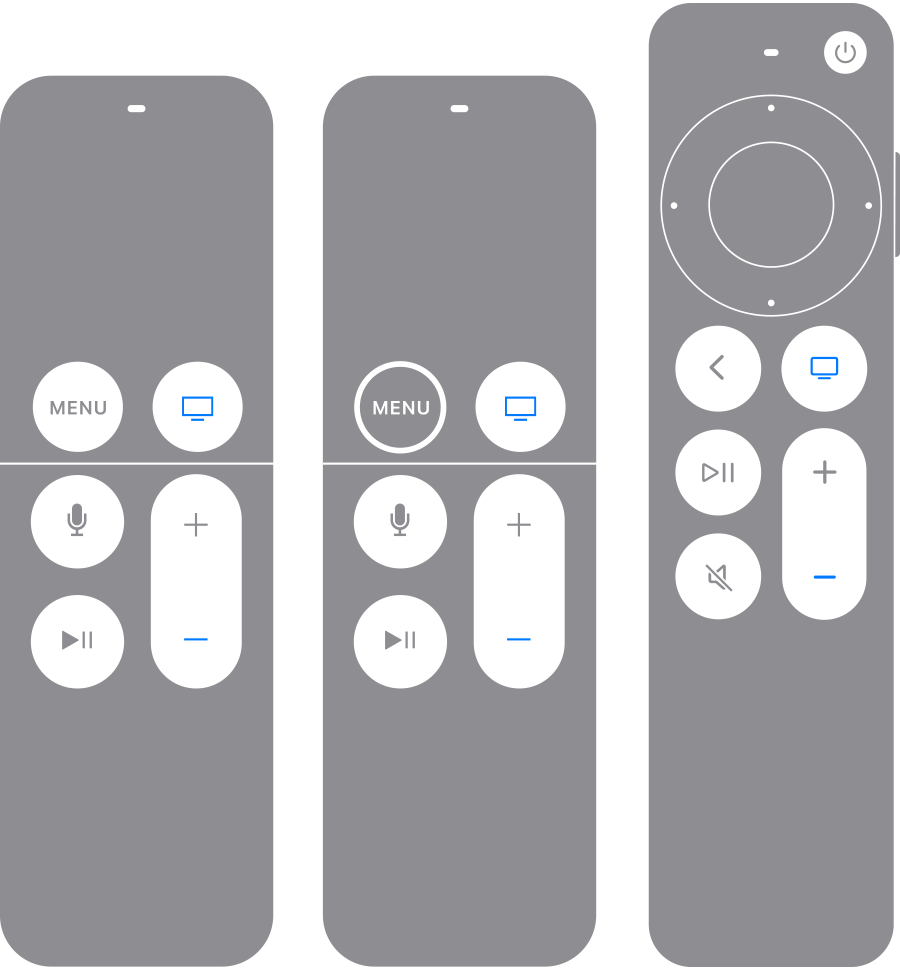
Si el mando sigue sin funcionar como se esperaba, prueba a reiniciarlo.
Mantén pulsado el botón y el al mismo tiempo. Mantenlos pulsados durante unos 5 segundos o hasta que la luz de estado del Apple TV se apague y se vuelva a encender.
Suelta los botones. Luego espera entre 5 y 10 segundos hasta que aparezca una notificación en la pantalla del televisor indicando Mando a distancia desconectado.
Espera mientras el mando se reinicia. Una vez que aparezca la notificación de que se ha establecido la conexión, podrás usar el mando a distancia.
Más ayuda
Carga el mando durante 30 minutos utilizando un cable de USB-C a USB o de conector Lightning a USB y un cargador de pared USB.
Desconecta el Apple TV de la toma de corriente de la pared. Espera al menos seis segundos y, seguidamente, vuelve a enchufarlo.
Si los botones de volumen del mando del Apple TV dejan de funcionar, descubre qué hacer.
Si el Apple Remote (aluminio o blanco) no funciona, descubre qué hacer.
La información sobre productos no fabricados por Apple, o sobre sitios web independientes no controlados ni comprobados por Apple, se facilita sin ningún tipo de recomendación ni respaldo. Apple no se responsabiliza de la selección, el rendimiento o el uso de sitios web o productos de otros fabricantes. Apple no emite ninguna declaración sobre la exactitud o fiabilidad de sitios web de otros fabricantes. Contacta con el proveedor para obtener más información.
